
Სარჩევი:
- ავტორი John Day [email protected].
- Public 2024-01-30 10:16.
- ბოლოს შეცვლილი 2025-01-23 14:50.

ეს არის ინსტრუქციის მიმცემი პროდუქტი, რომელიც ახორციელებს პასტას Térmica vieja de tu tarjeta gráfica EVGA 8400 Gs. Esto te servirá para mejorar el rendimiento de la tarjeta gráfica ya que si esta tiene una pasta Térmica en mal estado no rendirá a su 100%.
ნაბიჯი 1: მასალები

Los materiales que necesitamos para este proyecto son: 1. Una tarjeta gráfica EVGA 8400 Gs.2. Pasta térmica. 3. ალგოდონები ალკოჰოლთან ერთად (ალკოჰოლის მოსამზადებელი ბალიშები). ჰისოპოსი.5. Una tarjeta plástica (puede ser una tarjeta de crédito o de membresía preferiblemente que ya no vayas usar).6. Un destornillador plano pequeño para limpiar los lugares inaccesibles.
ნაბიჯი 2: Quitar El Abanico


En este paso lo que debemos de hacer es desconectar el abanico de enfriamiento de la tarjeta. (Es el cable negro con rojo).
ნაბიჯი 3: Quitar Los Ganchitos Del Disipador


En este paso lo que debemos hacer es apretar el ganchito para que salga. (Empujar las dos patitas hacia adentro). Esto lo debemos de hacer con los otros 3 también…
ნაბიჯი 4: Limpiar El Disipador



En este paso lo que debemos hacer es tomar el pañito de ალკოჰოლი y limpiar el disipador. Luego hay que pasarle con el hisopo para quitar todo rastro de pasta antigua.
ნაბიჯი 5: Limpiar El Núcleo De La Gpu O Tarjeta De Video



En este paso lo que debemos hacer es tomar un pañito de ალკოჰოლი y limpiar el núcleo de la tarjeta gráfica. Luego debemos tomar el destornillador plano y quitar el excedente de los laterales.
ნაბიჯი 6: Poner La Nueva Pasta Térmica




En este paso lo que debemos hacer es poner un poquito de pasta Térmica en el núcleo de la gpu o tarjeta de video y luego tomaremos la tarjeta plástica y esparciremos la pasta Térmica encina del núcleo.
ნაბიჯი 7: Regresar Las Piezas Al Lugar Anterior



En este paso lo que debemos hacer es tomar todas la piezas que habíamos quitado y ponerlas de nuevo en su lugar. Y listo la tarjeta estará lista para usarse de nuevo.
გირჩევთ:
Máquina Térmica: 4 ნაბიჯი

Méquina Térmica: მასალები: Lata derigerante vazia; როლჰა; Tubo de cobre ou alum í nio; Palitos de churrasco; არამე; Alfinete ou tachinha Garrafa pet; Rechaud (pequeno fogareiro utilizado ferver alimentos); Alc ó ol; ბაზის დე იზოპორა; F ó sforos. F
Máquina Térmica: 5 ნაბიჯი

Méquina Térmica: Aprenda aqui de maneira simples e pr á tica, como construir uma m á quina t é rmica. ტალვეზი ვოკ ê esteja se perguntando o porqu ê de fazer isso … უბრალო, როგორც maquinas termicas est ã o წარმოგიდგენთ nossa vida diariament
Como Usar Un WII Pro Controller Con Una Switch -hackeada .: 4 Steps
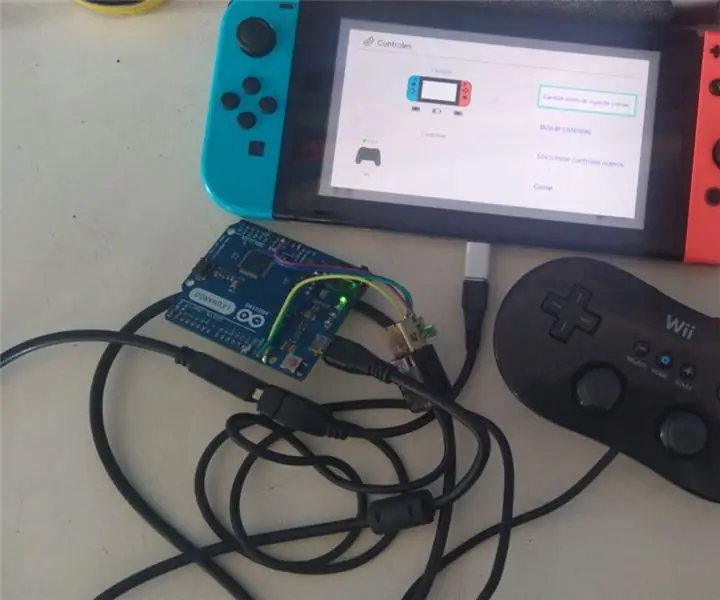
Como Usar Un WII Pro Controller Con Una Switch -hackeada .: Como usar un WII Pro Controller con una switch -hackeada.Contexto: estoy en cuarentena, no tengo 8bitdo y no puedo hacer el gasto en este momento y queríamos jugar Mario kart con más jugadores.Antecedentes: sabía que había una opción para jugar con
Cómo Instalar Aplikaciones En La Tarjeta SD (ფესვის გარეშე): 3 ნაბიჯი

Cómo Instalar Aplikaciones En La Tarjeta SD (ფესვის გარეშე): ¿ Alguna vez se corri ó bajo en espacio de memoria en el android y tuvo que eliminar algunas aplicaciones? Con un ordenador y una tarjeta micro SD no tiene que preocuparse por quedarse sin espacio en su tel é fono m á s! უსტედ
Como Cambiar La Radio Del Coche: 6 ნაბიჯი

Como Cambiar La Radio Del Coche: Nos pasa a muchos jovenes que no tenemos dinero casi ni para chuches, que compramos (o nos compran) un coche viejo de segunda mano para que andemos con el. Yo por mi parte tengo un citroen xsara casi de la misma edad que yo, y entre otras cosas, t
